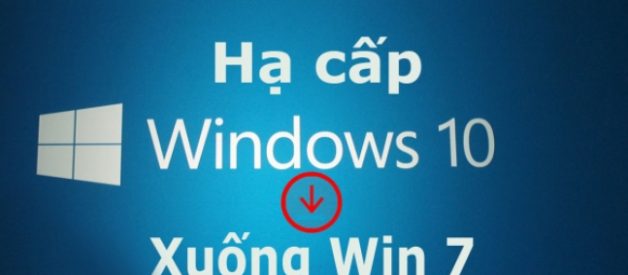Windows 10 vừa giới thiệu phiên bản chính thức của hệ điều hành Windows 10 kèm theo đó là việc nâng cấp lên Windows 10 miễn phí.
Việc nâng cấp này có rất nhiều ưu điểm so với việc cài mới lại từ đầu. Đó là khi nâng cấp bạn có thể giữ lại toàn bộ các ứng dụng và thông tin cá nhân cũng như các file, folder trong ổ cứng cài Windows mà không phải back up hay cài lại bất cứ gì. Các bạn có thể sử dụng ngay các phần mềm của mình sau khi nâng cấp.

Còn một ưu điểm nữa là sau khi nâng cấp các bạn có thể quay trở về Windows 7, 8.1 nếu như thấy không hài lòng do các vấn đề. Như phần mềm không tương thích. Sử dụng không quen. Hay không thích giao diện của nó, … mà vẫn giữ lại được các thông tin của bạn như trước lúc nâng cấp.
Bài viết này sẽ hướng dẫn các bạn quay trở lại windows 7 sau khi nâng cấp lên windows 10 mà không mất dữ liệu,
Lưu ý: để thực hiện được điều này thì bạn phải giữ nguyên thư mục Windows.old trong ổ C không được đổi tên hay xóa sau khi nâng cấp.
Hạ cấp từ Win 10 về Win 7, 8
– Bước 1: Tại màn hình desktop, các bạn mở Start > Setting.

– Bước 2: Trong setting, các bạn kéo xuống dưới và chọn Update & Security.
– Bước 3: Trong Update & Security các bạn tìm thẻ Recovery ở cột bên trái.
Tiếp theo các bạn nhìn sang cột bên phải sẽ thấy mục Go back to Windows 7/8.1 > Chọn Get Started.
Chờ một lát để chương trình khởi động.
– Bước 4: Bạn chọn một lý do tại sao quay lại windows 7/8.1 .Sau đó Next để tiếp tục.
Một thông báo cho bạn biết về những điều cần lưu ý khi quay trở lại Windows 7 rằng bạn sẽ phải cài lại một vài chương trình. Và bạn sẽ mất bất cứ thay đổi nào mà bạn cài đặt sau khi nâng cấp lên windows 10.
Bạn chọn Next để tiếp tục.
Một thông báo nữa báo cho bạn rằng nếu đặt password thì bạn sẽ phải nhớ password. Để đăng nhập sau khi quay trở về windows 7.
– Bước 5: Các bạn chọn Go back to Windows 7/8.1 để tiến hành quay trở lại. Quá trình này sẽ diễn ra mất khoảng 15 phút.
Như vậy đã hướng dẫn các bạn quay trở về Windows 7/8.1 trước khi nâng cấp. Khá đơn giản phải không.
Chúc các bạn thành công !!!
Tìm hiểu thêm: Hướng dẫn nâng cấp lên Windows 10 với Media Creation Tool